|
ZX-News
#39
18 августа 1997 |
|
Работа с TR-DOS - Коллекции TR-DOS дискет.
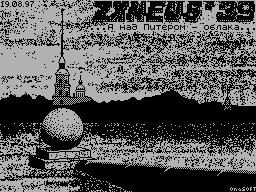
Коллекции дискет (Подразделы TR-DOS) Hаиболее важной (и сложной) особенностью встроенного программного обеспечения явля- ется попытка эмуляции на жёстком диске дисковой системы TR-DOS. Идея чрезвычайно проста: подраздел TR-DOS представляет собой коллекцию псев- додискет, формат которых в точности соот- ветствует формату обычных дискет. Специ- альные средства позволяют "вставлять" та- кие дискеты в "обычные" дисководы, а TR-DOS даже не догадывается, что работает с эмулятором. Для начала нужно создать подраздел TR-DOS. Выберите пункт Create partition... Подведите курсор к строке с надписью Unu- sed (в начале это единственная строка), нажмите клавишу ENTER. В строке появится надпись TR-DOS - снова нажмите ENTER. Те- перь необходимо ввести имя подраздела. Это имя в последующем будет использоваться для доступа к хранящимся в подразделе псевдо- дискам. Оно может содержать до шести сим- волов. Зафиксируйте ввод имени клавишей ENTER. Теперь уже необходимо ввести объём подраздела - введите число, равное коли- честву дискет, содержащихся в этом подраз- деле. Минимальное количество - 1, макси- мальное - 51. По умолчанию предлагается максимально возможное в данном подразделе количество (рис.6). 1993 Professional Extention NCACB -97 MOA Shadow Service Monitor 15-06 Analyser V4.00 Local partition table ╔═══ Create partition ... ═══╗ ║ TR-DOS sys-1 .051█ ║ ╚════════════════════════════╝ G. Global partition table V. Partition information C. Create partition... N. Rename partition... D. Delete partition... A. Delete all part R. Restore from disk W. Write to disk Enter number рис.6 Можно создать несколько коллекций псев- додисков, важно только, чтобы имена у них были разные. Примите во внимание: коллек- ция псевдодисков может быть удалена так же легко, как и раздел в глобальной таблице, но только целиком. Текущее программное обеспечение не предусматривает уменьше- ние/увеличение размера подразделов. Разра- батываемая сейчас программа поддержки жёстким диском некоторых функций Теневого Сервис-Монитора будет требовать на жёстком диске некоторого количества памяти (плани- руется до 3-5 МБ), поэтому рекомендуется оставить несколько мегабайт незанятыми (Unused) для того, чтобы в дальнейшем не пришлось переразмечать весь жёсткий диск. Создание подразделов iS-DOS и Micro DOS ничем существенно не отличаются от созда- ния подраздела TR-DOS. Выберите пункт Cre- ate partition..., подведите курсор к сво- бодному пространству (Unused) и нажмите ENTER. Клавишей SPACE выберите необходимый тип, зафиксируйте выбор клавишей ENTER. Затем введите имя подраздела, зафиксируйте его, и, наконец, задайте объём подраздела в килобайтах. Объём не должен быть меньше 256 килобайт и больше 32 мегабайт (точнее 32767), хотя в iS-DOS'е можно будет ис- пользовать только до 16300 килобайт. Как и для TR-DOS, для этих систем также можно создать несколько подразделов, но с разны- ми именами, причём разными для всей табли- цы MFS, т.е. два подраздела, например, TR-DOS и iS-DOS не могут иметь одинаковое имя, несмотря на их отличия между собой. Аппаратная поддержка операционной систе- мы TR-DOS (Beta Disc Interface) историчес- ки поддерживает до четырёх реальных диско- водов. В системе они обозначаются символа- ми A, B, C и D соответственно. Реально же подключается один, максимум два дисковода, устройства C и D на Scorpion'е как бы про- падают. Изначально планировалось именно на эти неиспользуемые символы назначать соз- данные на жёстком диске псевдодискеты. Эти дисководы становились виртуальными - для TR-DOS они есть, а для Beta Disc Interface их нет. Однако потом оказалось возможным предусмотреть такую возможность для всех четырёх устройств. Hо возник вопрос: как указать системе, что, скажем, дисковод "B" сейчас является физическим (если он подключён к контролле- ру), а не виртуальным и наоборот? Для вы- хода из этой ситуации было введено понятие связи имени дисковода и образа дискеты на жёстком диске. Если связь установлена - дисковод является виртуальным, и при обра- щении к нему выбора физического дисковода не происходит. Если связи нет - дисковод физический (исключая, естесственно, "C" и "D"). Установка связи между устройством и псевдодиском осуществляется в подменю Hard disk utility. Для каждого устройства есть пункт Mount (монтировать, подключать) с последующим именем виртуального дисковода. Выбор этого пункта приводит к появлению на экране текущей таблицы локальных разделов. Из неё необходимо выбрать какую-либо кол- лекцию псевдодисков, после чего появляется каталог коллекции. Подведите курсор к нуж- ной дискете и выберите её клавишей ENTER или мышью. Возможен также выбор по "горя- чим" клавишам от 1 до 0 (0 = десятый пункт). Hажав "3", мы выберем "Disk03" (см. рис.7). 1993 Professional Extention NCACB -97 MOA Shadow Service Monitor 15-06 Analyser V4.00 Har` disk utility ╔════════ Select disk ════════╗ ║ Disk Name:Disk01 640 KB ║ ║ Disk Name:Disk02 640 KB ║ ║ Disk Name:Disk03 640 KB ║ ║ Disk Name:Disk04 640 KB ║ ║ Disk Name:Disk05 640 KB ║ ║ Disk Name:Disk06 640 KB ║ ║ Disk Name:Disk07 640 KB ║ ║ Disk Name:Disk08 640 KB ║ ║ Disk Name:Disk09 640 KB ║ ║ Disk Name:Disk10 640 KB ║ ║ Disk Name:Disk11 640 KB ║ ║ Disk Name:Disk12 640 KB ║ ║ Disk Name:Disk13 640 KB ║ ║ Disk Name:Disk14 640 KB ║ ║ Disk Name:Disk15 640 KB ║ ║ Disk Name:Disk16 640 KB ║ ║ Disk Name:Disk17 640 KB ║ ╚═════════════════════════════╝ рис.7 Имя выбранного (подключенного) псевдо- диска появится в строке Mount. Имя состав- ное, первым стоит имя коллекции (подразде- ла TR-DOS), а через символ "\" следует имя образа диска (см. рис.8). 1993 Professional Extention NCACB -97 MOA Shadow Service Monitor 15-06 Analyser V4.00 Hard disk utility 0. Previous menu A. Mount on A: B. Mount on B:sys-1\Disk03 C. Mount on C: D. Mount on D: Z. Dismount ... M. TRDOS mirror ON P. Partition manager S. Set Up рис.8 Теперь любое обращение из TR-DOS или из монитора к соответствующему дисководу бу- дет "направлено" на жёсткий диск. Диск можно "отформатировать" (лучше всего выб- рать "быстрое" форматирование в подменю Disk Utility пункт Quick format disk) и скопировать на виртуальный диск файлы с реального диска. При потрековом копирова- нии диска можно обойтись и без этого фор- матирования, т.к. винчестеры форматируются ещё на заводе-изготовителе. Быстро просмотреть каталог любого уст- ройства - A, B, C и D - можно по комбина- ции клавиш EDIT+D, которые можно нажимать, находясь в любом месте Теневого Сервис-Мо- нитора (за исключением, естесственно, мо- нитора-отладчика). Текущие назначения автоматически запоми- наются на жёстком диске и восстанавливают- ся при "холодном" старте компьютера. Если необходимо разорвать связь между именем устройства TR-DOS и псевдодиском на жёстком диске, например, чтобы вернуть фи- зический диск "B", необходимо выбрать пункт Dismount... в подменю Hard disk uti- lity. При этом все пункты Mount заменятся на Dismount. Выберите пункт, соответствую- щий нужному диску, например, Dismount B. Все пункты Dismount вновь обратятся в Mo- unt, однако у выбранного пункта исчезнет имя псевдодиска.
Другие статьи номера:
Похожие статьи:
В этот день... 15 ноября